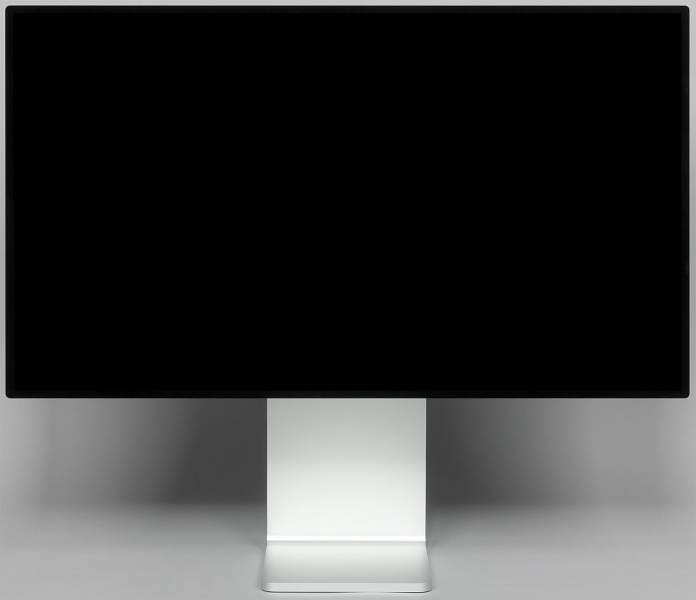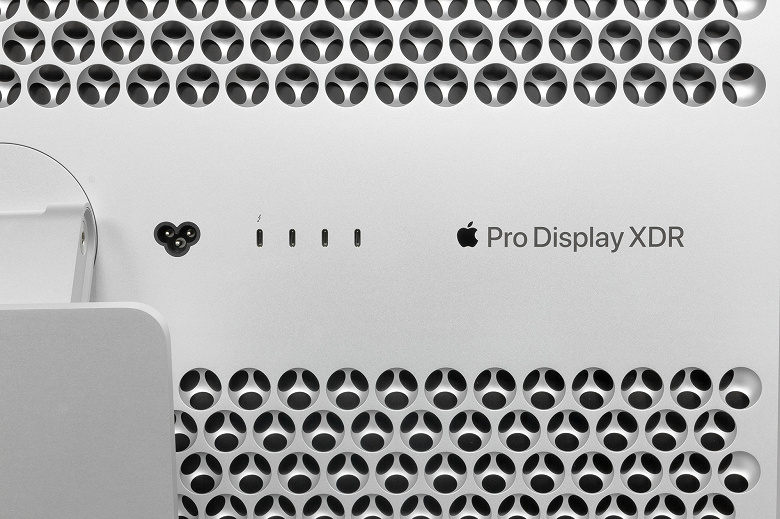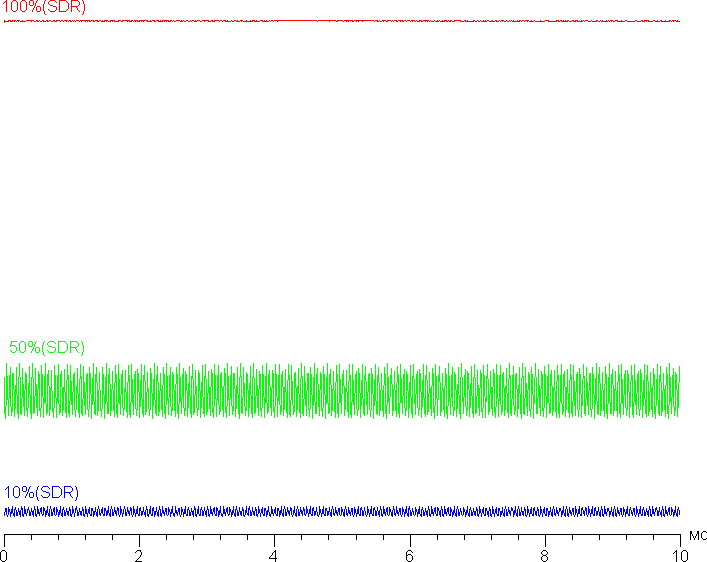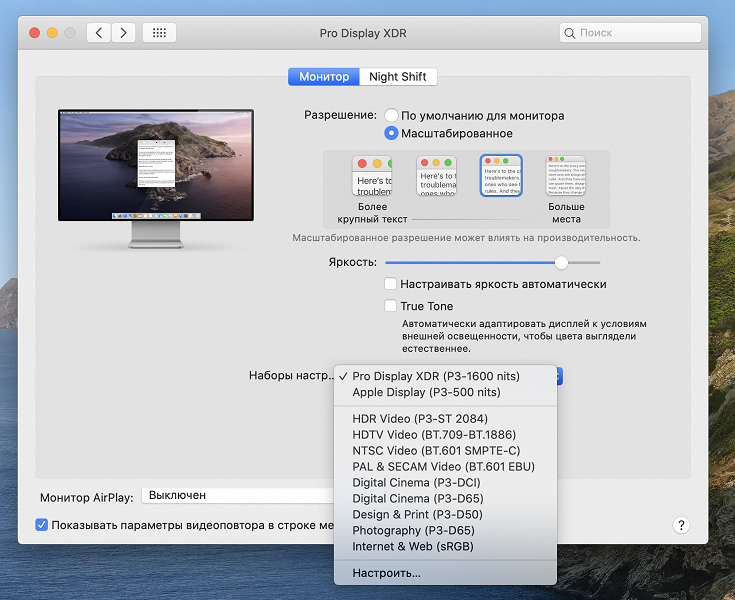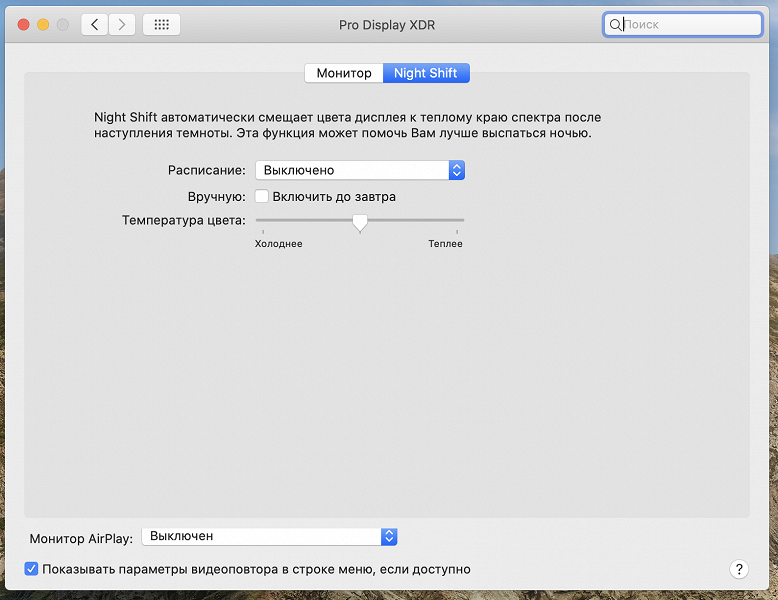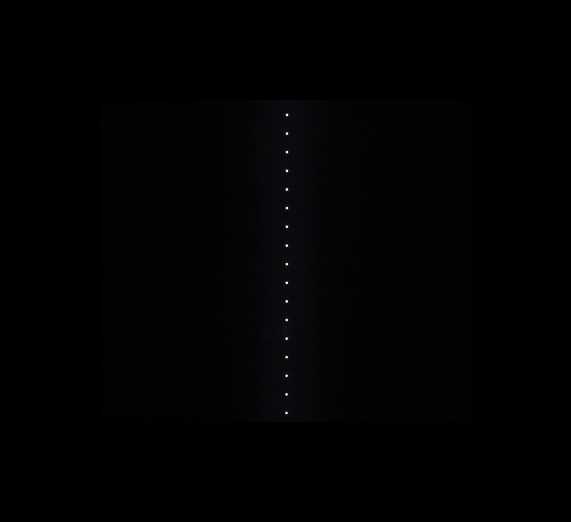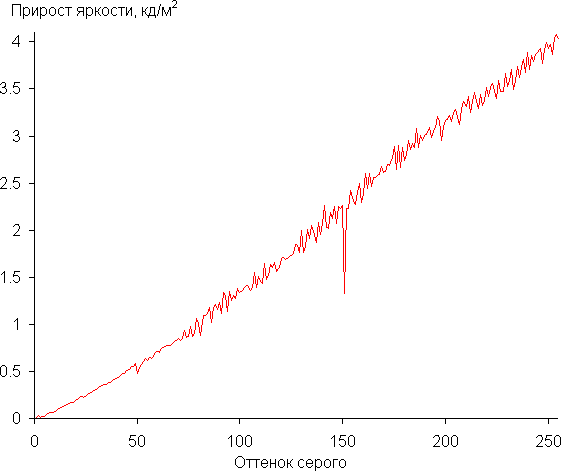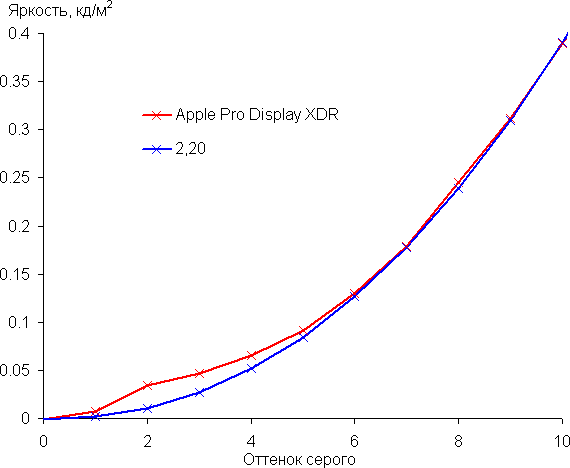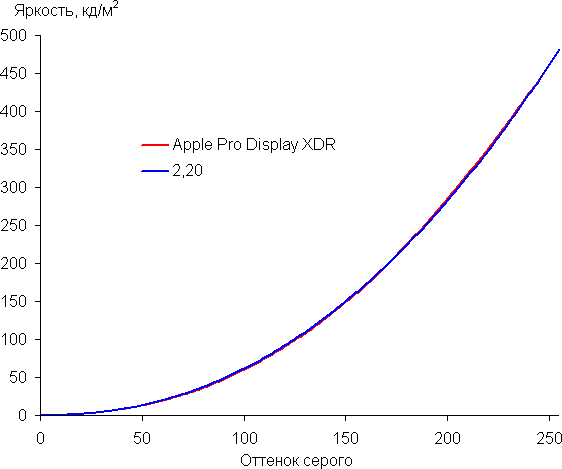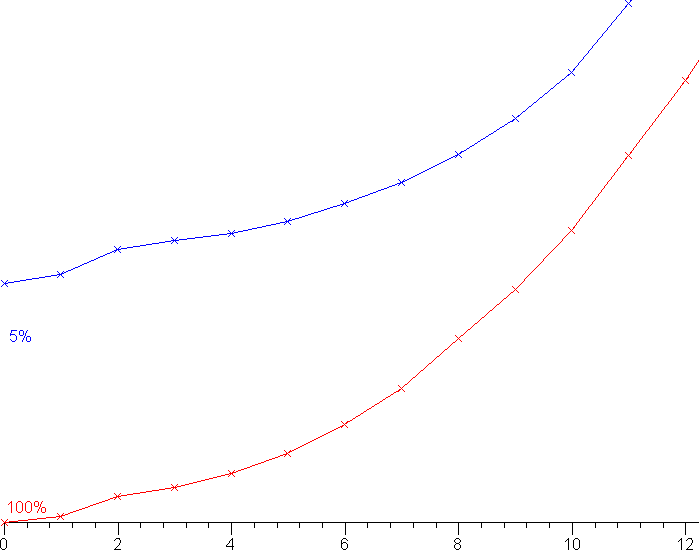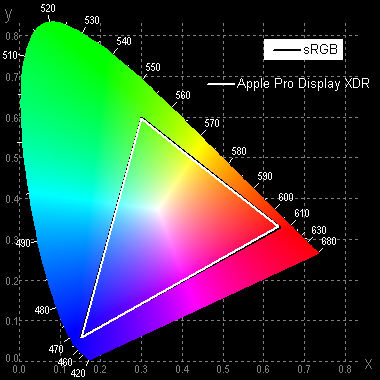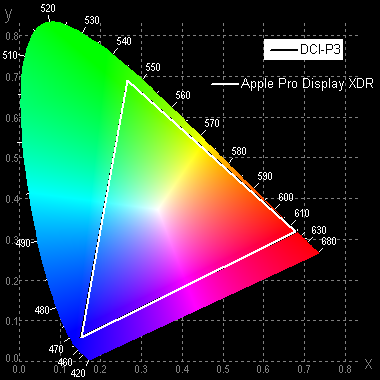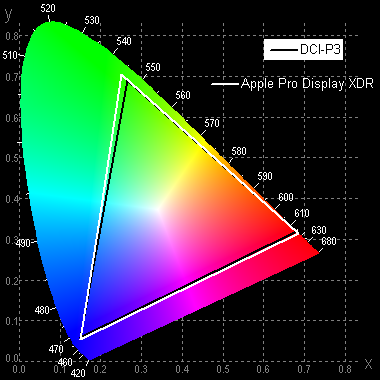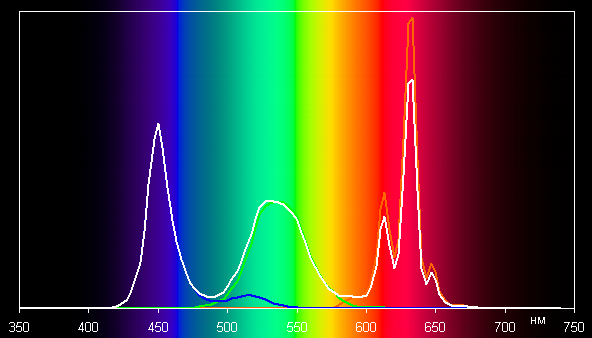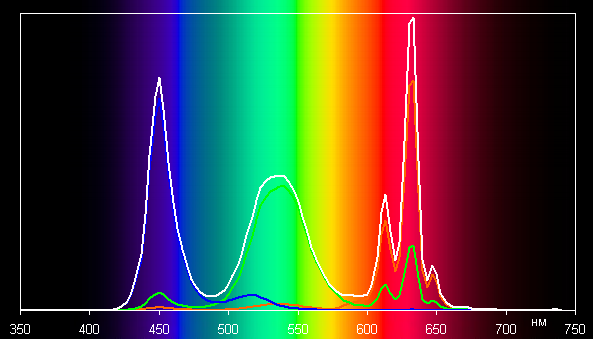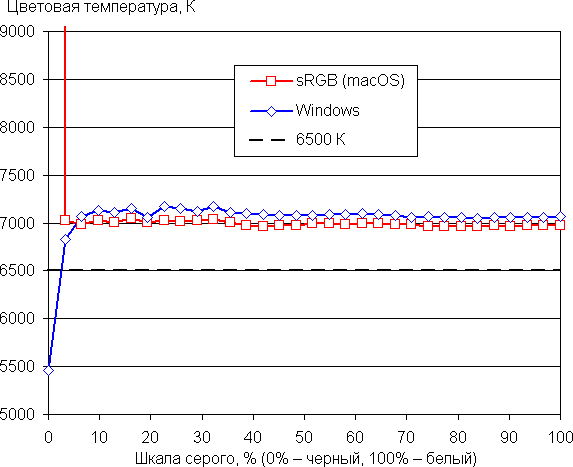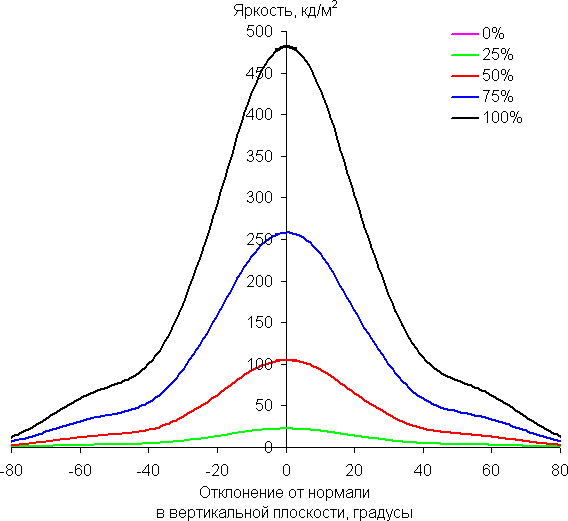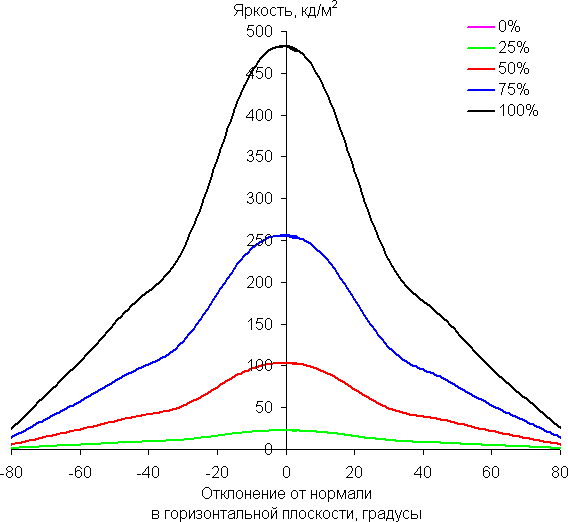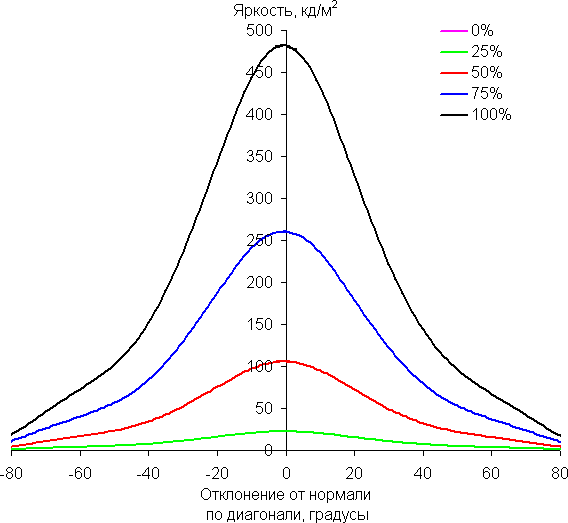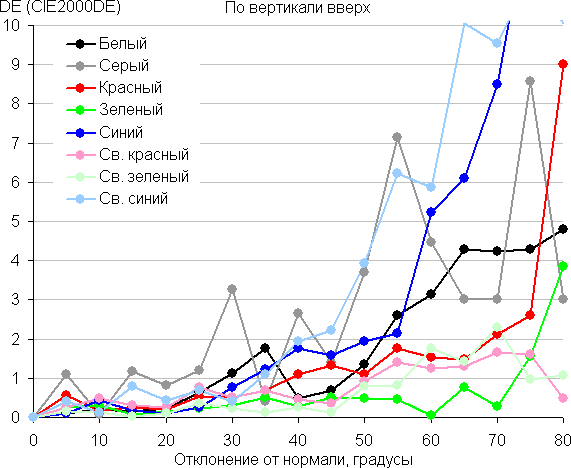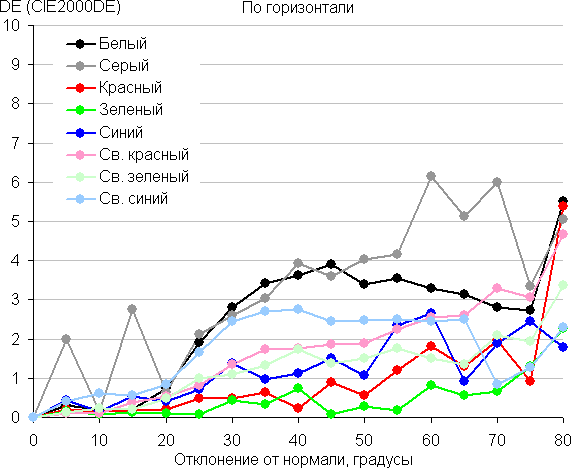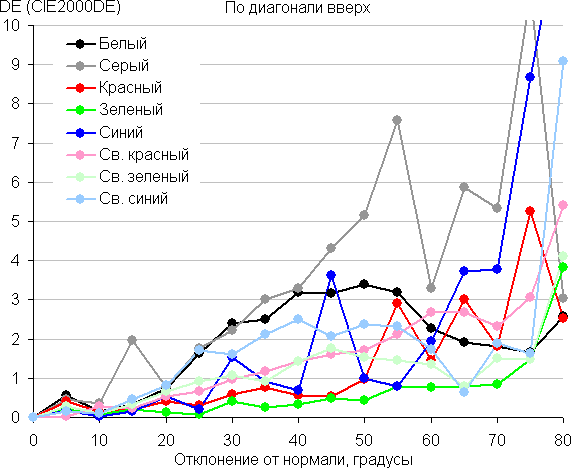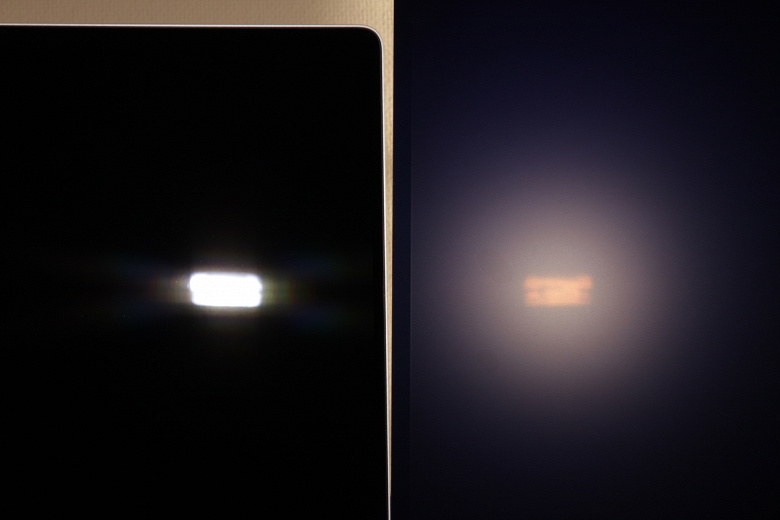- Обзор монитора Apple Pro Display XDR
- Оглавление
- Упаковка и комплектация
- Apple Pro Stand
- Дизайн
- Паспортные характеристики, комплект поставки и цена
- Тестирование экрана
- Определение времени отклика и задержки вывода
- Измерение углов обзора
- Дополнение: монитор Apple Pro Display XDR c нанотекстурной обработкой поверхности стекла
- Выводы
Обзор монитора Apple Pro Display XDR
Оглавление
Анонс монитора Apple XDR Display стал сенсацией даже большей, чем новый Mac Pro, поскольку это направление Apple, казалось, уже давно похоронила. И если Mac Pro всегда можно было приобрести, пусть модель 2013 года постепенно и потеряла актуальность в качестве флагманского решения, то мониторы и вовсе исчезли из модельного ряда. И вот, наконец, «яблочная» компания вернулась на рынок, где когда-то имела немалый успех со своими LED Cinema Display и Thunderbolt Display. Новинка приехала к нам на тест вместе с Mac Pro, и мы детально протестировали ее — как вместе с компьютером Apple, так и отдельно от него, в среде Windows.
Упаковка и комплектация
Как и Mac Pro, монитор упакован в коробку внушительных размеров, оснащенную ручками на тканевых держателях. Переносить монитор в одиночку не рекомендуем, но вдвоем его тащить совсем не сложно, потому что масса даже вместе с коробкой — меньше, чем у Mac Pro. Все, что мы говорили про упаковку Mac Pro, справедливо и для XDR Display.
Внутри монитор хорошо защищен, вряд ли с ним может что-то нехорошее приключиться при транспортировке, если, конечно, не будет падений с большой высоты или каких-то иных радикальных воздействий. Помимо самого дисплея в коробке были обнаружены сетевой кабель, шнур Thunderbolt 3 (USB-C) и конверт с буклетами, листовками и яблочными наклейками.
Кабели и буклеты сделаны точно в таком же стиле, как и в Mac Pro: у проводов — черная оплетка, очень приятная на ощупь, а руководства пользователя представляют собой книжечки с прекрасной бумагой и стильной обложкой. Отдельно отметим наличие мягкой, но плотной и довольно большой тряпочки для очистки экрана (на фото выше — между двумя кабелями). Вроде мелочь, но как же приятно иметь фирменную тряпочку с яблочком!
Казалось бы, за комплектацию можно только похвалить. Но вот важнейший нюанс: в коробке с монитором нет никакой подставки (даже самой простой!) или кронштейна. Поэтому перед покупкой надо очень хорошо подумать, как вы планируете его устанавливать и что будете делать, когда вытащите из коробки. Буквально: не на пол же положите плашмя?
Самое очевидное решение, рекомендованное самим производителем, купить стойку Pro Stand, сделанную специально для этого монитора. Стоит она немалые 79 990 рублей. Да, жаба душит отдавать столько денег за кусок металла, хотя за сам монитор уже заплачена кругленькая сумма. Наверняка довольно быстро появится множество альтернативных решений, которые позволят хотя бы как-то поставить дисплей на стол. Но мы, разумеется, не отказали себе в удовольствии протестировать Pro Stand.
Apple Pro Stand
Подставка для монитора XDR Display продается отдельно. Вы ее можете заказать при покупке устройства на сайте Apple, но даже в этом случае получите еще одну коробку (см. фото выше).
Стиль упаковки аналогичен XDR Display и Mac Pro: массивная коробка из очень плотного картона. И, пожалуй, в случае с металлической подставкой такие меры предосторожности кажутся излишними. С другой стороны, поскольку там все-таки непростой поворотный механизм, позволяющий регулировать и высоту, и угол наклона, и расстояние до пользователя, тем более было бы обидно, если бы какое-то повреждение сделало работу этого механизма менее гладкой.
В комплекте с подставкой идет руководство пользователя (да-да, для подставки!), выполненное в таком же духе, как и буклеты XDR Display и Mac Pro, листовки и листок с яблочными наклейками. Отдельного конверта для «макулатуры» не предполагается — все лежит в специальном кармашке внутри коробки.
Сама подставка весьма тяжелая, а ее крепление выглядит слишком сложным. Но на самом деле оказывается, что подсоединение монитора элементарно. Просто прислоняем его соответствующей зоной на спинке к этому креплению, и встроенные в подставку магниты «помогают» закрепить XDR Display без лишних проблем. Так же легко и снять монитор.
Несмотря на массивность монитора, на подставке он выглядит абсолютно надежно, не возникает ни малейших опасений, что конструкция может быть неустойчивой. И самое интересное: вы можете с легкостью регулировать его расположение относительно своих глаз в самых разных направлениях. Так, не сдвигая подставку, можно чуть приблизить его или отдалить, сделать выше/ниже, наклонить к себе / от себя и даже перевернуть в вертикальное положение (для этого надо переключить защелку на Pro Stand).
Операционная система автоматически переключается в портретный режим, как и приложения. Это интересное решение, например, для программистов или фотографов. Однако надо быть готовым, что при вертикальном расположении верхняя граница монитора гораздо выше уровня глаз, так что придется попросту задирать голову, чтобы охватить все экранное пространство взглядом.
Дизайн
Что ж, поговорим теперь о дизайне самого монитора. Он представляет собой строгий ровный прямоугольник без каких-либо выступов или элементов управления. Толщина корпуса одинакова по всей площади, здесь нет утолщения к центру, как в iMac / iMac Pro. Идеальная минималистичная форма.
Из 2,7 см толщины один миллиметр занимает само стекло. Рамки вокруг экрана — по 9 мм с каждой стороны, что очень немного, хотя это и не рекорд.
С задней стороны монитор выглядит столь же строго и лаконично, хотя здесь уже тон задает решетчатая поверхность, идентичная той, что мы видели у Mac Pro: она состоит из круглых углублений, внутри каждого из которых по три круглых же отверстия. Сообщается, что это способствует охлаждению дисплея. И действительно, несмотря на наличие двух вентиляторов внутри мы так и не смогли услышать какой-либо шум от него.
Интересно, что на мониторе вовсе нет никаких кнопок — ни питания (он включается автоматически при включении компьютера, к которому подсоединен), ни регулировки громкости, яркости и т. п. Только коннектор для подключения к сети, один разъем Thunderbolt 3 для подключения компьютера и три USB-C для внешних накопителей и периферии. Никаких HDMI и прочих разъемов, чуждых идеологии Apple. Тотальный минимализм.
Кабели предлагается продеть через отверстие в подставке Pro Stand. Впрочем, можно их пустить и иначе — это уже дело вкуса.
В целом, монитор выглядит, конечно, круто. И идеально гармонирует с Mac Pro. Наверное, нельзя сказать, что он сражает футуристичностью — были в истории Apple и более впечатляющие дизайнерские решения в этой сфере, например, самый первый iMac 1998 года, iMac G4 (так называемая «лампочка Джобса»), экран компьютера PowerMac G4 Cube или первый ультратонкий iMac постджобсовской эры (некоторые из них можно увидеть в этом нашем давнем репортаже). Вторая претензия — малое количество и разнообразие разъемов. Ведь, теоретически, XDR Display можно использовать и с компьютерами других фирм, тем более по своим характеристикам это действительно выдающееся устройство. Но Apple всегда не очень интересовало удобство тех пользователей, которые не готовы полностью погружаться в «яблочную» экосистему. Ну а для использования с Mac Pro или любой другой актуальной моделью компьютера Apple вполне достаточно и одного Thunderbolt 3 ( тут еще и три USB-C в качестве бонуса).
Поэтому несмотря на вышеуказанные особенности Apple XDR Display вполне можно назвать новым дизайнерским достижением компании из Купертино. Но — давайте теперь посмотрим на его характеристики и приступим к тестированию по нашей методике.
Паспортные характеристики, комплект поставки и цена
| Модель | Pro Display XDR (обработка поверхности стекла — стандартная) |
|---|---|
| Тип матрицы | ЖК-панель IPS с прямой многозонной (576 зон) светодиодной подсветкой |
| Диагональ | 32 дюйма |
| Отношение сторон | 16:9 |
| Разрешение | 6016×3384 пикселей (218 пикселей на дюйм) |
| Яркость (максимальная) | SDR: 500 кд/ м²; HDR: 1000 кд/ м² на 100% площади, 1600 кд/м² пиковая |
| Контрастность | динамическая 1 000 000 : 1 |
| Углы обзора | 178° (гор.) и 178° (верт.) |
| Время отклика | нет данных |
| Количество отображаемых цветов | 1,073 млрд (10 бит на цвет) |
| Интерфейсы |
|
| Совместимые видеосигналы | до 6016×3384/60 Гц (Отчет MonInfo) |
| Акустическая система | отсутствует |
| Особенности |
|
| Размеры (Ш×В×Г) |
|
| Масса | 11,78 кг с подставкой, 7,48 кг без подставки |
| Потребляемая мощность | нет данных |
| Напряжение питания | 100—240 В, 50—60 Гц |
| Комплект поставки |
|
| Ссылка на сайт производителя | Apple Pro Display XDR |
| Цена (на сайте производителя на момент публикации статьи) |
|
Тестирование экрана
ЖК-матрица и узкая черная рамка вокруг нее закрыты стеклянной зеркально-гладкой панелью устойчивой к появлению царапин и не сильно притягивающей пыль. Воздушного промежутка между стеклом и матрицей нет. Внешняя поверхность экрана обладает отличными антибликовыми свойствами: яркие источники света, находящиеся за спиной пользователя, конечно, отражаются, но при работе зеркальность экрана нисколько не мешает.
В данном мониторе используется матрица типа IPS. Микрофотографии демонстрируют типичную для IPS структуру субпикселей:
Картинка даже на уровне отдельных пикселей очень четкая, никакого «кристаллического» эффекта, разумеется, нет.
Монитор автоматически включается при подаче видеосигнала, и отключается, когда сигнал пропадает. Выключателя питания нет.
При работе под macOS яркость монитора регулируется, например, из панели свойств, где можно включить режим с автоматической подстройкой яркости в зависимости от уровня внешней освещенности (датчик освещенности находится на фронтальной плоскости рамки экрана вверху горизонтально по центру). Диапазон яркости в случае ручной регулировки:
| Настройка Яркость | Значение яркости, кд/м² |
|---|---|
| 100% | 465 |
| примерно 50% | 125 |
| 0% | 3,6 |
Яркость монитора меняется именно яркостью подсветки, то есть без ущерба для качества изображения (сохраняется контрастность и количество различимых градаций) яркость монитора можно менять в очень широких пределах, что позволяет с комфортом играть, работать и смотреть фильмы как в освещенном, так и в темном помещении. При снижении яркости подсветки появляется незначительная модуляция, однако ее частота очень высокая (порядка 21 кГц), а амплитуда относительно максимальной яркости небольшая, поэтому на любом уровне яркости видимое мерцание экрана отсутствует, и оно не может быть выявлено в тесте на стробоскопический эффект. В доказательство приведем графики зависимости яркости (вертикальная ось) от времени (горизонтальная ось) при различных значениях настройки яркости:
В режиме с автоматической регулировкой яркости пользователь настраивает яркость для текущего уровня освещенности, а монитор подстраивает яркость, используя установки пользователя в качестве опорных значений. Например, мы в полной темноте снизили яркость до комфортного уровня, что привело к следующей зависимости яркости экрана (в центре экрана по белому полю на всю площадь):
| Условия | Значение яркости, кд/м² |
|---|---|
| Полная темнота | 35 |
| Освещенный офис (примерно 550 лк) | 280 |
| Сильная засветка датчика | 465 |
Такое поведение монитора нас устроило. Не исключено, что для более тонкой настройки данной функции можно вручную корректировать яркость еще для одного или больше уровней освещенности.
Коррекция цветопередачи осуществляется выбором нужного цветового профиля.
На данный момент нет возможности создать пользовательский профиль.
Присутствует функция True Tone, которая должна подстраивать цветовой баланс под условия окружающей среды (используется тот же датчик освещенности). Мы включили эту функцию и проверили, как она работает:
| Условия | Цветовая температура, К | Отклонение от спектра абсолютно черного тела, ΔE |
|---|---|---|
| Светодиодные светильники с холодным белым светом | 7025 | 3,9 |
| Галогеновая лампа накаливания (теплый свет) | 7000 | 3,5 |
| Полная темнота | 5980 | 2,1 |
При сильно изменении условий освещенности подстройка цветового баланса выражена слабо, поэтому с нашей точки зрения эта функция не работает так, как нужно.
В этом устройстве Apple есть уже привычная функция Night Shift, которая ночью делает картинку теплее (насколько теплее — указывает пользователь). Описание того, почему такая коррекция может быть полезной, приведено в статье про iPad Pro 9,7″. В любом случае, при работе на ночь глядя лучше снизить яркость экрана до минимального, но еще комфортного уровня, а не искажать цвета.
Так как наш аппаратно-программный комплекс рассчитан на работу с ОС семейства Windows, то пришлось основные тесты проводить под данной операционной системой. В качестве основного ПК мы использовали Мини-ПК Intel NUC. Дополнительные функции под Windows (автоматическая подстройка яркости, выбор профиля, True Tone и Night Shift) недоступны, нельзя даже регулировать яркость подсветки. Возможно, в случае компьютеров от Apple и при установке ПО Boot Camp эти функции будут доступны и под Windows.
При подключении к Intel NUC поддерживалось разрешение до 3840×2160 при 60 Гц кадровой частоты. В режиме SDR — 8 бит на цвет, а в HDR — 10 бит на цвет.
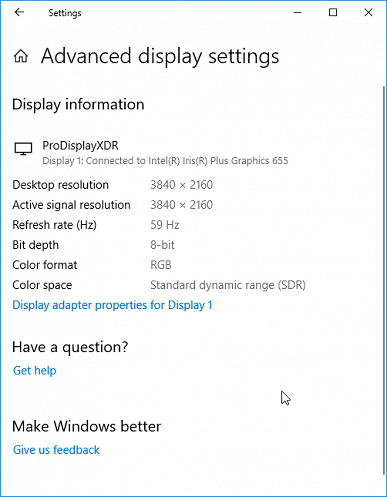
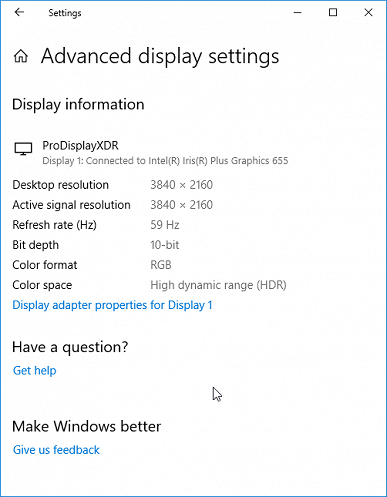
Тестирование режима HDR мы проводили с помощью официальной программы DisplayHDR test tool, которой предлагает пользоваться организация VESA для проверки соответствия устройств отображения критериям сертификатов. Результат отличный: специальный тестовый градиент показал наличие 10-битного вывода и отсутствие видимого глазом динамического смешения цветов. Эта же программа использовалась для определения максимальной яркости в режиме HDR.
Яркость белого поля в центре экрана и потребляемая от сети мощность (от самого монитора ничего не питается и не заряжается):
| Условия | Яркость, кд/м² | Потребление электроэнергии, Вт |
|---|---|---|
| SDR | 482 | 81,4 |
| HDR, белый на 100% площади | 973 | 97,0 |
| HDR, белый на 10% площади | 1546 | 37,9 |
В режиме ожидания монитор потребляет 0,4 Вт.
Максимальные значения яркости близки к заявленным.
Данный монитор оснащен прямой многозонной светодиодной подсветкой: сзади непосредственно за ЖК-матрицей находится матрица из светодиодов. Каждый светодиод управляется независимо от остальных. Это позволяет получить хорошую равномерность подсветки по площади экрана, а также локально подсвечивать яркие участки изображения и затемнять темные, улучшая тем самым контраст изображения. Однако это также затрудняет определение характеристик матрицы.
Чтобы хотя бы частично избежать влияние неотключаемой динамической локальной подстройки яркости подсветки измерения яркости проводились в 16 точках экрана на шахматном поле с чередование черных и белых полей. Контрастность вычислялась как отношение яркости белого и черного поля в измеряемых точках.
| Параметр | Среднее | Отклонение от среднего | |
|---|---|---|---|
| мин., % | макс., % | ||
| Яркость белого поля | 475 кд/м² | −3,8 | 4,7 |
Равномерность яркости белого по площади экрана очень хорошая. О равномерности черного и контрастности и величине контрастности судить сложно из-за указанной локальной подстройки яркости. Минимальная контрастность получилась порядка 3000:1, то есть реальная контрастность матрицы не выше этого значения, а, учитывая, что это матрица типа IPS, контрастность должна быть существенно ниже. Так как светодиодов подсветки во много раз меньше, чем пикселей в матрице (576 против 20,4 млн), то каждый светодиод освещает область из десятков тысяч пикселей. Из-за этого на некоторых типах изображений можно увидеть артефакты в виде локальной засветки вокруг ярких объектов. Например, в случае тестового изображения с полосками из белых точек (приведен фрагмент экрана):
Примерами реальных изображений с подобными артефактами могут быть звездное небо (как правило нарисованное) и салют на ночном небе. Однако процессор монитора склонен сильно занижать яркость подсветки под небольшими яркими объектами, поэтому на реальных изображения ореол видно редко. Одним из примеров, когда ореол можно увидеть является вывод белого логотипа с надкушенным яблоком при загрузке системы macOS.
Нагрев монитора можно оценить по приведенным снимкам с ИК-камеры, полученным после долговременной работы монитора на максимальной яркости (режим HDR, белый на 100% площади) в помещении с температурой примерно 24 °C:
Нагрев умеренный. Монитор оснащен активной системой охлаждения, но работает она очень тихо. Если пользователь смотрит на экран монитора, то шум от системы охлаждения практически невозможно услышать. На расстоянии 50 см от центра экрана шумомер показал прирост звукового давления относительно фона всего на 0,4 дБА.
Для оценки характера роста яркости на шкале серого мы измерили яркость 256 оттенков серого (от 0, 0, 0 до 255, 255, 255). График ниже показывает прирост (не абсолютное значение!) яркости между соседними полутонами:
Рост прироста яркости в целом равномерный, и каждый следующий оттенок значимо ярче предыдущего, начиная от черного:
Аппроксимация полученной гамма-кривой дала показатель 2,20, что в точности равно стандартному значению в 2,2. При этом аппроксимирующая показательная функция практически совпадает с реальной гамма-кривой:
Поведение гамма-кривой в тенях зависит от площади участка, на котором измеряется яркость, и от его окружения. В тесте выше оттенки выводились на весь экран, поэтому при выводе черного поля подсветка отключалась совсем. Если площадь участка 5%, а вокруг него все залито белым, то черное поле немного засвечено, его яркость отличается от 0:
Также первый оттенок серого (для 8-битного представления цвета) явно имеет пониженную яркость. То есть, по крайней мере, в тенях яркость оттенков зависит не только от численного значения цвета, но и от яркости соседних участков. В итоге пользователь получает ореолы вокруг ярких объектов и сильное занижения яркости небольших объектов на черном фоне. Для устройства, являющегося монитором, это не очень хорошее свойство.
Под родной системой macOS работает система управления цветом (CMS), поэтому в случае тестовых образцов с прописанным профилем sRGB (или без профиля вообще) измеренный цветовой охват очень близок к sRGB:
Дополнив тестовые изображения (файлы JPG и PNG) профилем Display P3, мы получили цветовой охват, в точности равный DCI-P3:
В тестах под Windows CMS не использовалась, что позволило получить родной для монитора охват, который чуть-чуть шире, чем DCI-P3:
Ниже приведен спектр для белого поля (белая линия), наложенный на спектры красного, зеленого и синего полей (линии соответствующих цветов), именно для этого случая:
Можно предположить, что в светодиодах подсветки применяется синий излучатель и зеленый и красный люминофоры, при этом в красном люминофоре (а может и в зеленом) используются так называемые квантовые точки. Хорошее разделение компонент позволяет получить широкий цветовой охват. В случае профиля sRGB есть уже существенное перекрестное подмешивание компонент:
Баланс оттенков на шкале серого хороший (как под macOS, так и под Windows), так как цветовая температура не сильно выше стандартных 6500 К, а отклонение от спектра абсолютно черного тела (ΔE) меньше 10, что для потребительского устройства считается приемлемым показателем. При этом цветовая температура и ΔE мало изменяются от оттенка к оттенку — это положительно сказывается на визуальной оценке цветового баланса. (Самые темные области шкалы серого можно не учитывать, так как там баланс цветов не имеет большого значения, да и погрешность измерений цветовых характеристик на низкой яркости большая.)
Конечно, при необходимости цветовой баланс можно улучшить, выполнив профилирование монитора и включив CMS.
Определение времени отклика и задержки вывода
Время отклика при переходе черный-белый-черный равно 20,0 мс (11,6 мс вкл. + 8,4 мс выкл.). Переходы между полутонами происходят в среднем за 22,9 мс в сумме. Есть очень незначительный разгон матрицы — на фронтах некоторых переходом есть всплески с небольшой амплитудой.
Мы определяли полную задержку вывода от переключения страниц видеобуфера до начала вывода изображения на экран (напомним, что она зависит от особенностей работы ОС Windows и видеокарты, а не только от монитора). Задержка вывода равна 34 мс. Это небольшая задержка, она не ощущается при работе за ПК, но в играх может привести с снижению результативности. Впрочем, с игровыми видеоадаптерами задержка может быть ниже.
Измерение углов обзора
Чтобы выяснить, как меняется яркость экрана при отклонении от перпендикуляра к экрану, мы провели серию измерений яркости белого и оттенков серого в центре экрана в диапазоне углов ±82°, отклоняя ось датчика в вертикальном, горизонтальном и диагональном (из угла в угол) направлениях. Яркость черного поля из-за неотключаемой динамической локальной подстройки яркости подсветки в данном случае не использовалась для вычисления контрастности.
Уменьшение яркости на 50% от максимального значения:
| Направление | Угол |
|---|---|
| Вертикальное | −24°/25° |
| Горизонтальное | −30°/27° |
| Диагональное | −30°/28° |
Отметим примерно одинаковый характер уменьшения яркости при отклонении от перпендикуляра к экрану во всех трех направлениях, при этом графики не пересекаются во всем диапазоне измеряемых углов. По скорости снижения яркости углы обзора относительно узкие, особенно для матрицы IPS. Проявляется это в том, что на типичном для работы за монитором расстоянии в центре экрана изображение заметно ярче, чем ближе к краям. Возможно это связано с особенностями работы задней многозонной подсветки.
Для количественной характеристики изменения цветопередачи мы провели колориметрические измерения для белого, серого (127, 127, 127), красного, зеленого и синего, а также светло-красного, светло-зеленого и светло-синего полей во весь экран с использованием установки, подобной той, что применялась в предыдущем тесте. Измерения проводились в диапазоне углов от 0° (датчик направлен перпендикулярно к экрану) до 80° с шагом в 5°. Полученные значения интенсивностей были пересчитаны в ΔE относительно замера каждого поля при перпендикулярном положении датчика относительно экрана. Результаты представлены ниже:
В качестве реперной точки можно выбрать отклонение в 45°, что может быть актуальным в случае, например, если изображение на экране рассматривают два человека одновременно. Критерием сохранения правильности цветов можно считать значение ΔE меньше 3.
Стабильность цветов хорошая, что является одним из главных достоинств матрицы типа IPS, но все же мы ожидали результат получше.
Дополнение: монитор Apple Pro Display XDR c нанотекстурной обработкой поверхности стекла
Через некоторое время после тестирования монитора Apple Pro Display XDR, у которого была стандартная обработка поверхности стекла (а это, по всей видимости, типичное для дисплеев Apple антибликовое покрытие), нам привезли существенно более дорогой монитор Apple Pro Display XDR c нанотекстурной обработкой поверхности стекла. К сожалению, первый к тому моменту уже увезли, поэтому сравнить их непосредственно не вышло. Однако нанотекстурная поверхность придает экрану настолько особые свойства, что надобности в прямом сравнении нет. В обычном офисном окружении «нанотекстурный» экран в выключенном состоянии воспринимается как провал в никуда — он выглядит абсолютно черным и ничего не отражающим. Конечно, если посветить в экран фонариком или поймать прямое отражение работающего светильника, то отражение источника света увидеть можно, но его яркость будет очень сильно снижена. В итоге при работе за монитором даже в ярко освещенном помещении черные или очень темные участки изображения выглядят именно так, как и должны. «Нанотекстурный» экран на ощупь воспринимается как шершавый, он легко собирает отпечатки пальцев, но удалить их специальной салфеткой достаточно просто. Впрочем, очевидно, что лучше в этот экран пальцами не тыкать. Для наглядного сравнения мы поставили рядом ноутбук Apple MacBook Pro 16”, выровняли по наклону экраны ноутбука и монитора и развернули их так, чтобы они смотрели чуть внутрь. Это позволило получить изображение вспышки в обоих экранах одновременно (слева — MacBook Pro 16”, справа — Pro Display XDR):
Да, ореол от вспышки у монитора гораздо шире, все-таки матовая поверхность сколько-то да отражает свет диффузным образом. Но яркость зеркального отражения вспышки в экране монитора очень и очень низкая в сравнении с отражением в экране ноутбука, который, заметим, имеет очень эффективное антибликовое покрытие.
И еще пара моментов, в добавление к описанным выше тестам.
Если монитор Apple Pro Display XDR подключен к выключенному ноутбуку Apple MacBook Pro 16” с уровнем заряда батареи 20%, то есть ноутбук заряжается от монитора, то потребление монитора от сети достигает 91,4 Вт. Сколько из этих ватт идет именно на зарядку ноутбука, нам неизвестно, так как напрямую ток и напряжение зарядки определить не удалось. Напомним, что по паспортным данным максимальная выходная мощность достигает 96 Вт.
Выводы
Подведем итоги. Apple Pro Display XDR — это большой (и очень дорогой) монитор с высоким разрешением, высокой максимальной яркостью, отличной поддержкой HDR, с великолепной четкостью и отличными антибликовыми свойствами. Отдельного упоминания и восхищения заслуживает дизайн как самого монитора, так и фирменной подставки. В качестве, скорее, особенностей, отметим артефакты, связанные с неотключаемой динамической подстройкой яркости подсветки, а именно едва заметные ореолы вокруг ярких объектов и сильное занижение яркости небольших объектов на черном фоне. Также упомянем про относительно быстрое снижение яркости при отклонении взгляда от перпендикуляра к экрану.
Монитор явно предназначен для использования в экосистеме Apple — на это указывает, в частности, набор разъемов (вместо HDMI и DisplayPort — Thunderbolt 3). И по дизайну идеально гармонирует с новым Mac Pro. Но его вполне можно подключать и к другим компьютерам. Комплиментов заслуживает и фирменная подставка Pro Stand, однако ее цена (79 990 рублей) выглядит чрезмерной при всех ее достоинствах. А главное — расстраивает, что без нее (или альтернативы — VESA-крепления) использовать монитор фактически невозможно. То есть вы покупаете продукт за минимум 379 990 рублей и получаете нечто не вполне функциональное. Наверное, если рассматривать ситуацию с позиции частного домашнего пользователя, хотелось бы видеть какое-то куда более простое решение для установки монитора на столе — хотя бы временное. И поместить его в комплект с монитором. А дальше уже счастливый обладатель XDR Display мог бы решить: устраивает его текущий вариант или хочется все-таки действительно крутую подставку — и тогда купить Pro Stand.
Здесь, однако, вот что следует понимать. Pro Display XDR — решение не столько для состоятельных гиков, сколько действительно для профессиональных студий, где используются в первую очередь VESA-крепления. Поэтому отсутствие базовой подставки в комплекте может быть продиктовано заботой как раз о корпоративных пользователях, которым в противном случае пришлось бы как раз доплачивать за ненужное им решение (ведь даже самая простая ножка сделала бы комплект пусть немного, но дороже). Поэтому все не так однозначно. Просто при покупке монитора надо быть к этому готовым.
Учитывая вышеизложенное, мы смело даем Apple XDR Display нашу награду Original Design, но все-таки не даем Excellent Package — именно из-за ситуации с Pro Stand.
Источник